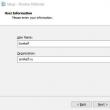Odjeljci stranice
Izbor urednika:
- QWERTY i AZERTY raspored tipkovnice Posebne verzije Dvorak tipkovnice
- Otok Sao Vicente Otok Sao Vicente
- Pravila koja kršimo Je li u redu staviti laktove na stol?
- Koji su USB flash pogoni najpouzdaniji i najbrži?
- Spajanje prijenosnog računala na TV putem USB kabela za spajanje prijenosnog računala na VGA TV
- Promjena Steam sučelja - od jednostavnih slika do cijele prezentacije na ekranu Novi dizajn Steam-a
- Kako otkazati pretplatu na Megogo na TV-u: detaljne upute Kako otkazati pretplatu na megogo pretplate
- Kako particionirati disk s instaliranim Windowsima bez gubitka podataka Particionirajte disk 7
- Zašto izdavači ne mogu uređivati sve stranice
- U BIOS-u nema pokretanja s flash pogona - kako ga konfigurirati?
Oglašavanje
| Što trebate učiniti prije nego što prodate svoj iPhone: upute korak po korak. Kako izbrisati sve podatke s iPhonea prije prodaje Kako potpuno izbrisati iPhone prije prodaje |
|
Apple uređaji su u dobroj potražnji na sekundarnom tržištu. Korporacija Apple već nekoliko godina podržava iPhone, iPad, MacBook i druge svoje proizvode na softverskoj razini, što čini atraktivnom kupnju uređaja koji je već bio u uporabi. Uz pažljivo korištenje, izvana i iznutra, Apple uređaji možda neće pretrpjeti promjene tijekom godina aktivnog korištenja. Prije nego što prodate svoj iPhone ili iPad, morate ga potpuno očistiti od nakupljenih informacija i resetirati njegove postavke. Ovaj članak će razmotriti tri načina za brisanje svih podataka s iPhonea ili iPada. Formatiranje iPhonea putem iTunesaNajbolji način za brisanje informacija s iPhonea ili iPada uključuje korištenje aplikacije iTunes. To je zato što kada je povezan s računalom, korisnik ima opciju napraviti potpunu sigurnosnu kopiju svog uređaja prije nego što ga obriše. Sigurnosna kopija će sadržavati sve informacije s iPhonea:
Da biste stvorili sigurnosnu kopiju u iTunesu, trebate spojiti iPhone na računalo, izvršiti sinkronizaciju i odabrati odgovarajuću stavku u izborniku programa. Kasnije se sigurnosna kopija može koristiti na drugom iPhoneu kako bi se odmah postavio za normalnu upotrebu.
Nakon što je sigurnosna kopija napravljena, možete početi brisati podatke s uređaja i resetirati postavke. Da biste u potpunosti izbrisali svoj iPhone, trebate:  Važno: Dok obnavljate svoj iPhone, ne biste trebali uklanjati žicu iz uređaja, inače može doći do softverske greške koja će uzrokovati pogreške. Također, ako izbrišete sve podatke, možete se vratiti na starije verzije softvera. Kako daljinski izbrisati sve podatke s iPhonea ili iPadaAppleove usluge omogućuju vam daljinsku interakciju s uređajima ako znate svoj Apple ID. Ako želite izbrisati sve podatke sa svog iPhonea ili iPada, to možete učiniti putem iClouda na sljedeći način:  Na taj način možete izbrisati sve informacije s uređaja, čak i ako je isključen. Signal će se slati putem iClouda, a radit će u trenutku kada se iPhone ili iPad uključi i spoji na internet. Kako izbrisati sve s iPhonea ili iPadaPotpuno brisanje Apple uređaja od informacija moguće je bez povezivanja s računalom ili daljinskim upravljačem putem iClouda. Da biste izvršili potpuno formatiranje, trebate:  Napomena: Ovisno o ukupnoj količini memorije na uređaju, modelu pametnog telefona, verziji firmvera i drugim parametrima, postupak formatiranja može trajati od nekoliko minuta do pola sata ili više. Važno je da pametni telefon u ovom trenutku nije ispražnjen, inače će se nakon toga morati vratiti Ako prodajete ili poklanjate svoj iPhone, bolje je da s njega izbrišete sve osobne podatke. Prvo morate kupcu dati čisti iPhone "kao iz trgovine". Tako da novi vlasnik može odabrati koje će aplikacije preuzeti, koja web mjesta označiti, na koje će se društvene mreže registrirati i tako dalje. Drugo, na telefonima se pohranjuje mnogo osobnih podataka: povijest preglednika, lozinke, broj bankovne kartice. Sve podatke možete izbrisati ručno, ali to će oduzeti dosta vremena. Što ako zaboravite izbrisati nešto važno? Lakše je shvatiti kako pripremiti iPhone za prodaju i brzo ga očistiti. Ako imate važnu korespondenciju, zapise o igrama, lozinke ili bilješke spremljene na vašem iPhoneu, morate napraviti njihovu sigurnosnu kopiju. Da biste ga zatim preuzeli na novi gadget. iTunes na računalu
Bez kompjuteraMožete kopirati svoje podatke prije prodaje svog gadgeta bez povezivanja s računalom. Potrebna vam je Wi-Fi veza i stabilan internet.
Priprema za prodajuPrije nego što prodate svoj uređaj, morate isključiti sve povezane gadgete, izaći iz svih aplikacija i isključiti sve mreže. Aplikacije i uređaji
Ako imate Apple Watch, trebali biste i njega odspojiti.
Isto se može učiniti u izborniku sata:
Kako biste pripremili svoj uređaj za prijenos, morate se odjaviti iz nekih Apple aplikacija. Kroz opcije idite na izbornike “Poruke” (“iMessage”) i “FaceTime”. U svakom odjeljku isključite prekidač. Također će biti korisno odjaviti se sa svih aplikacija u kojima imate račune. Naravno, ako obrišete cijeli iOS sustav prije prodaje, na iPhoneu neće ostati nikakve informacije o spremljenim lozinkama. Ali također možete igrati na sigurno. iCloud i AppStoreDa biste pripremili svoj iPhone, morate odspojiti sve Apple račune s njega. Idite na postavke i otvorite iCloud. Pomičite izbornik prema dolje. Kliknite "Odjava" (ili "Izbriši račun").
Na ovaj način možete izbrisati informacije koje su bile povezane s iCloud pohranom (fotografije, dokumenti, bilješke). Ostat će u "oblaku". Imat ćete mu pristup ako se prijavite na svoj profil na drugim uređajima.
Novi vlasnik neće moći preuzimati ili kupovati aplikacije pomoću vašeg računa. Resetiraj postavkeEvo kako očistiti i resetirati svoj iPhone prije prodaje. Preko iTunesa:
Kroz sam iPhone, memorija se može očistiti ovako:
Ako više nemate iPhoneAko ste poklonili svoj iPhone i zaboravili ga obrisati, nema razloga za brigu. Barem možete otkvačiti svoj Apple ID.
Korisnički ID bit će prekinut. Prilikom prijenosa iPhonea, bolje je vratiti ga na tvorničke postavke. Kako novi vlasnik ne bi koristio vaše osobne podatke za osobnu korist. Sada znate kako izbrisati sve s iPhonea prije nego što ga prodate. Ako ste odlučili prodati svoj iPad 3, vjerojatno ste razmišljali o tome kako očistiti njegov sadržaj prije prodaje kako vaše fotografije, dokumenti, oznake, povijest dnevnika, pošta, lozinke iz raznih aplikacija pohranjenih na njemu ne bi ostali kao poklon novom vlasniku. Stoga, nakon čitanja ovog članka, možete sami očistiti sadržaj iPada. Osim toga, prije brisanja poželjet ćete gotovo sve podatke prenijeti na drugi uređaj ili novi iPad, jer prije prodaje morate spremiti nakupljene potrebne informacije, kontakte, glazbu, video zapise, fotografije. Da biste to učinili, morate napraviti sigurnosnu kopiju podataka s vašeg iPada 3, tako da se kasnije sve može lako vratiti. Ako ne znate za koliko možete prodati iPad 3 i koliko je teško pronaći kupca, imajte na umu da postoje posebne stranice na kojima se razni uređaji prodaju online 24 sata dnevno. Registrirajući se kod njih, ne samo da možete saznati cijenu iPada 3, već i pronaći kupca. Dakle, odlučili ste prodati svoj iPad 2, iPad Mini ili iPad 3. Kako početi prati svoj iPad mini i kako pripremiti uređaj za prodaju? Najprije morate obrisati sve osobne podatke kako bi se treći iPad ažurirao na tvorničke postavke, kao što je bio prije vaše kupnje. Da biste to učinili, slijedite sljedeći algoritam radnji. Kopiraj sve podatke. Kako biste napravili sigurnosnu kopiju podataka, pokrenite iTunes na svom računalu i povežite svoj tablet na njega tako što ćete aktivirati ikonu tableta u gornjem lijevom kutu prozora programa. Zatim, spuštanjem prema dolje, aktivirajte gumb "Stvori kopiju sada". Ako ovaj program nije instaliran na vašem računalu, besplatno ga preuzmite sa službene web stranice ili ažurirajte na najnoviju verziju. Ako je vaš tablet sakupio mnogo fotografija, slika, glazbe ili videodatoteka, izrada sigurnosne kopije će trajati dugo. Sigurnosna kopija je potrebna kako biste kasnije mogli vratiti sve podatke s nje na novi iPad ili drugi uređaj. Da biste to učinili, u istom programu upotrijebite gumb "Vrati iz kopije". Isključite iMessage i FaceTimeKako biste spriječili novog vlasnika da prima instant poruke upućene vama na iPad, morate onemogućiti sve aplikacije Apple servisa. Onemogućite iMessage aplikaciju. Da biste to učinili, otvorite izbornik "Postavke" i idite na odjeljak "Poruke", gdje pomaknite gumb za aktivaciju ulijevo kako biste onemogućili funkciju.
Onemogućite uslugu FaceTime. Da biste to učinili, idite na izbornik "Postavke" i kliknite na aplikaciju "FaceTime". U prozoru pomaknite ikonu za aktivaciju ulijevo da biste onemogućili uslugu. Onemogući iCloud pohranuZasigurno ste prilikom korištenja iPada registrirali račun u programu iCloud i pritom izradili kopije. Dakle, u pohrani ima puno osobnih podataka, ali nema potrebe za brisanjem, jer su pohranjeni na oblaku. Važno je onemogućiti pristup oblaku kako mu novi vlasnik ne bi slučajno pristupio. Da biste to učinili, morate otići na izbornik "Postavke" i otvoriti odjeljak iCloud, gdje aktivirate stavku "Odjava". Sada se možete prijaviti na iCloud s iPada ili drugog uređaja samo ako znate lozinku za pohranu.
Jasna informacijaDa biste izbrisali sav sadržaj vašeg iPada, otvorite izbornik Postavke i idite na odjeljak Općenito, gdje kliknite gumb Reset. Zatim odaberite što točno želite izbrisati; u ovom slučaju odaberite odjeljak "Izbriši sadržaj i postavke". Istodobno, iOS će ponovno pitati: jeste li doista odlučili nepovratno izbrisati sve podatke, postavke i ostali sadržaj? Potvrdit ćete i time ćete izbrisati sve svoje osobne podatke i postavke na ovom iPadu. Sada se ne morate brinuti da će netko pročitati vaše bilješke, pristupiti aplikacijama u vaše ime ili dobiti pristup bankovnim računima. Svaki pristup će biti zatvoren, a usluge će biti onemogućene.
Ako se novi vlasnik prijavljuje na druge servise i aplikacije, morat će se u njih ponovno registrirati, baš kao i u novi uređaj. Kada ste koristili aplikaciju Apple Pay na svom tabletu, prije nego što ga prodate, izbrišite lozinke i sve podatke o kreditnoj kartici tako da odete na “Postavke” na iPadu i odete na odjeljak “Uređaji”, na kojem kliknite gumb “Izbriši” nasuprot uslugu kako ne biste ostavili osjetljive podatke na iPadu. Kada iPad nije dostupanOdjednom se dogodilo da morate prodati tablet s kojeg niste izbrisali podatke: ili ste zaboravili, ili niste znali kako to ispravno učiniti. U svakom slučaju, prodani iPad više nije kod vas, ali vaši e-mail podaci i prijava na razne aplikacije ostaju dostupni drugoj osobi. Što sada učiniti? u redu je Sve se može popraviti, upravo na iPadu možete izbrisati sadržaj i postavke na daljinu, odnosno na velikoj udaljenosti bez ikakvih veza ili poziva novom vlasniku.
Da biste to učinili, samo idite na internet na bilo kojem uređaju i idite na službenu web stranicu programa iCloude.com kako biste se prijavili na svoj račun za iCloud pohranu. Da biste to učinili, morate unijeti lozinku za svoj račun. Koristite uslugu Find My iPad za brisanje sadržaja i postavki s udaljenosti. Nakon što program odredi lokaciju iPada, kliknite na stavku "Izbriši", zatim aktivirajte odjeljak "Ukloni s računa" tako da program više ne pronalazi ovaj iPad kao vaš, a novi vlasnik, naprotiv, može se registrirati ovaj tablet u iCloudu kao vaš i pratite njegovu lokaciju u budućnosti. Zapamtite, dok ne otkažete svoj iCloud račun, prodani tablet će se pratiti na internetu kao vaš.
Kada se sadržaj na iPadu izbriše, potrebno je najkasnije dan kasnije aktivirati iMessage aplikaciju na novom uređaju. Nakon što se odjavite s iClouda na tabletu, za svaki slučaj bolje je promijeniti staru lozinku.
Svi korisnički podaci pohranjeni su na iPhoneu. Prije prijenosa uređaja drugoj osobi, moraju se izbrisati ili prvo premjestiti pomoću sigurnosne kopije. Tek nakon toga pametni telefon se može dati novom vlasniku. Zatim ćemo vam detaljno reći kako očistiti svoj iPhone prije prodaje. Što treba uklonitiAko ne prekinete vezu svih računa s iPhonea i ne onemogućite povezane usluge, čak i nakon preprodaje uređaja, može se pratiti i vratiti. Kako biste spriječili da vas kupac optuži za prijevaru, morate:
Osim toga, trebali biste u potpunosti očistiti uređaj od ostalih korisničkih podataka (bilješke, podaci iz kalendara, kontakti). Ali tek nakon što napravite sigurnosnu kopiju i onemogućite iCloud račun. Brisanje medijskih datotekaPrije nego što možete očistiti svoje fotografije, videozapise i druge osobne podatke, morate ih prenijeti u oblak ili neki drugi uređaj. To možete učiniti na nekoliko načina:
Tek nakon što se uvjerite da su važni podaci premješteni, možete ih izbrisati s iPhonea. Ako ste ih premjestili na iCloud, prvo se odjavite sa svog računa. U protivnom će informacije nestati iz oblaka.
Onemogućite uslugu Find My iPhoneUsluga Find My iPhone koristi se za daljinsko lociranje uređaja. Da biste svoj iPhone pripremili za prodaju, morate ga onemogućiti. Da biste to učinili:
Nakon toga nećete moći pratiti svoj stari iPhone putem svog Apple ID računa. Ovdje možete onemogućiti sinkronizaciju drugih usluga. Uklanjanje Apple ID-aNakon što su svi podaci kopirani, možete prekinuti vezu svog Apple ID računa sa svojim iPhoneom. Korak po korak upute:
Nakon toga podaci o vašem računu bit će poništeni, a za korištenje službenih usluga morat ćete se prijaviti na drugi Apple ID račun. Kako vratiti iPhone na tvorničke postavkeNije potrebno onemogućiti sve račune i ručno izbrisati datoteke. Postoji nekoliko načina za potpuno resetiranje uređaja i brisanje korisničkih podataka. Nakon toga nećete moći vratiti podatke, stoga svakako sinkronizirajte važne podatke. Metoda 1: putem iPhoneaNajlakši način je izbrisati sve podatke izravno putem pametnog telefona. Kako izbrisati sve podatke s iPhonea:
Nakon toga, zaslon će se zatamniti i pametni telefon će početi brisati korisničke podatke. Vrijeme operacije ovisi o broju datoteka pohranjenih u memoriji, a napredak će biti prikazan ispod na statusnoj traci.
Metoda 2: putem iTunes-aProgram je dostupan za preuzimanje sa službene Apple web stranice i omogućuje backup podataka i vraćanje uređaja na tvorničke postavke. upute:
Program će izbrisati sve korisničke podatke s uređaja i instalirati novu verziju iOS-a sa službene web stranice. Nakon toga, iPhone će biti pripremljen za daljnju prodaju. Metoda 3: Putem iCloudaPomoću ove metode možete čak i daljinski izbrisati svoj iPhone. Na primjer, ako je izgubljen ili ukraden. Da biste to učinili, slijedite ove korake:
Nakon toga će se izbrisati svi podaci o korisniku, a usluga Find iPhone bit će onemogućena (kao i druge povezane usluge i računi). Stoga traženje uređaja na karti i izvođenje dodatnih radnji s njim više neće biti moguće. Nakon što se uređaj izbriše i uklone svi korisnički podaci, može se ponovno prodati. Nakon toga novi će kupac morati registrirati novi Apple ID račun i povezati druge službene usluge na pametnom telefonu. Gadget za novog vlasnika. I nije potrebno spominjati da imate važno pitanje o tome što trebate učiniti prije nego što prodate svoj iPhone, iPad i iPod touch bez gubitka ili curenja osobnih podataka, uključujući sadržaj pohranjen na uređaju. Kako biste ukratko odgovorili na ovo pitanje koje se tiče svih, sve što trebate učiniti je izraditi sigurnosnu kopiju, zatim izbrisati sve osobne podatke s uređaja, uključujući sadržaj, i prekinuti vezu s vašim iCloud računom Tek nakon ovih koraka gadget će biti potpuno čist, s instaliranim tvorničkim postavkama, odnosno može se reći da je kao nov, ali samo u softverskom dijelu i spreman je za prijenos novom vlasniku. Naravno, nema potrebe za ručnim brisanjem kontakata, podsjetnika, kalendara, dokumenata, fotografija; za to se pobrinuo Apple. Sada o svim ovim radnjama malo detaljnije, nemojte se bojati opsežnog teksta, zapravo, sve je tako jednostavno da biste se mogli jako iznenaditi. Jedino na što bih želio skrenuti pozornost je da vlasnici iPada i iPod toucha moraju započeti pretprodajnu pripremu odmah od 2. faze, prvu moraju preskočiti, jer je namijenjena vlasnicima iPhonea. |
| Pročitajte: |
|---|
Popularan:
Novi
- Otok Sao Vicente Otok Sao Vicente
- Pravila koja kršimo Je li u redu staviti laktove na stol?
- Koji su USB flash pogoni najpouzdaniji i najbrži?
- Spajanje prijenosnog računala na TV putem USB kabela za spajanje prijenosnog računala na VGA TV
- Promjena Steam sučelja - od jednostavnih slika do cijele prezentacije na ekranu Novi dizajn Steam-a
- Kako otkazati pretplatu na Megogo na TV-u: detaljne upute Kako otkazati pretplatu na megogo pretplate
- Kako particionirati disk s instaliranim Windowsima bez gubitka podataka Particionirajte disk 7
- Zašto izdavači ne mogu uređivati sve stranice
- U BIOS-u nema pokretanja s flash pogona - kako ga konfigurirati?
- Pandao promotivni kodovi za bodove